すっかりとNotion漬けになってる私ですが、せっかくなのでAlfredでNotion内を検索する方法を探しました。
全体条件として、Alfredを使うのでMacユーザーになります。
- Notionを使っている
- AlfredのPowerpackを購入している
ワークフローのインストール
下記のGitHubにアクセスします。
ページの下の方にあるDownload下のURLをクリックしてワークフローをダウンロードします。
ダウンロードしたワークフローファイルをダブルクリックすると、AlfredのPreferencesが開きます。いったんこのままの状態でAlfredは放置しておきましょう。
cookieとspaceIdのコピー
ブラウザを使ってNotionのサイトにログインします。
左上の「Quick Find」をクリックして表示される検索画面で適当な文字列を入れて検索を掛けます。
私の場合はChromeなので、表示>開発/管理からデベロッパーツールを表示させます。
Networkが表示されている状態でsearch項目を探してクリックします。
Request Headersにcookieの項目があるので、「cookie: __」より後ろをコピーして、テキストエディットなどにペーストしておきます。
さらに一番下の方にspaceId:があるので「” “」の中の文字列をコピーして、テキストエディットなどにペーストしておきます。
Alfred側の設定
Alfred Preferencesに戻って設定をしていきます。cookie項目の右側の欄に先程コピーしておいた「cookie: __」以下の文字列をペーストします。さらにnotionSpaceId項目の右側の欄に先ほどコピーしておいたspaceIdの「” “」内の文字列をペーストします。
このままの状態だとNotionのブラウザでの検索になります。アプリ版Notionで検索したい場合は、useDesktopClientの右側の欄をFaiseからTrueに書き換えます。これで右下のImportボタンを押せば完了です。
この設定を後から編集したい場合は、Alfred PreferencesのWorkflowsを表示させNotion Searchを選択している状態で右上のConfigure workflow and variablesをクリックします。
Workflowの設定画面が表示されるので、右側のウインドウで先ほどと同様に編集することができます。
Alfredで検索してみる
インストールができたので、早速使ってみます。「nt」+「スペース」の後に検索文字列を入力します。
無事にアプリ版Notionで検索を掛けることができました。特にWebクリップを瞬時に検索できるのはとても便利だと思います。また一歩Notion沼にハマっていきます。
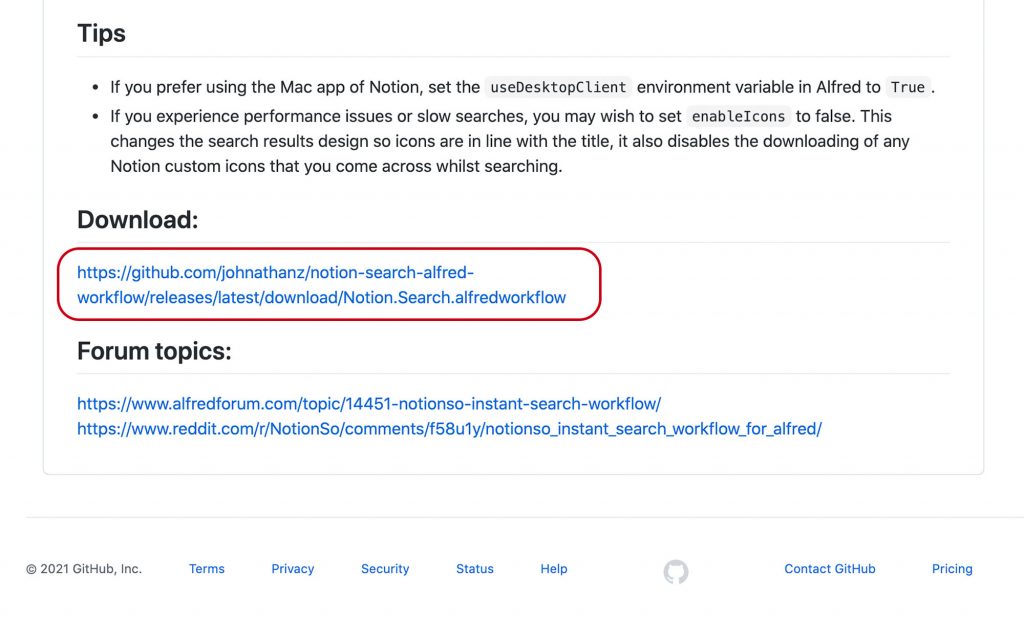
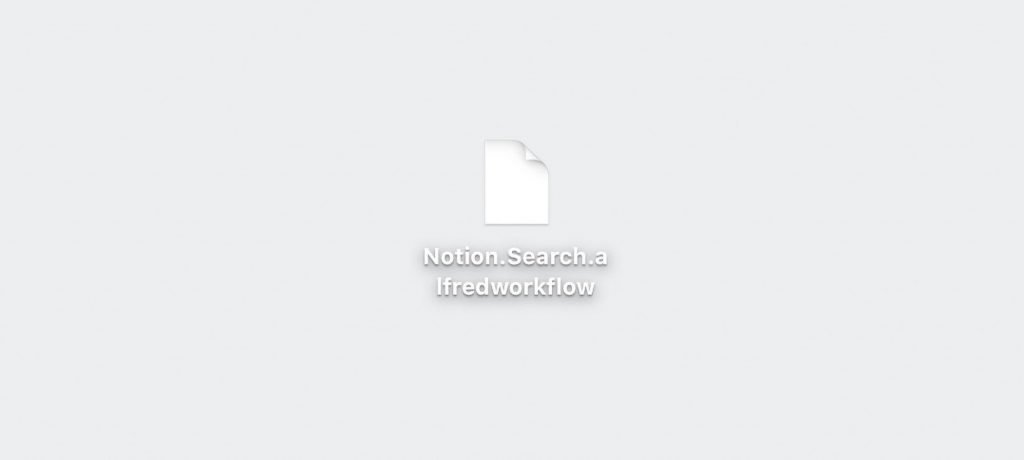
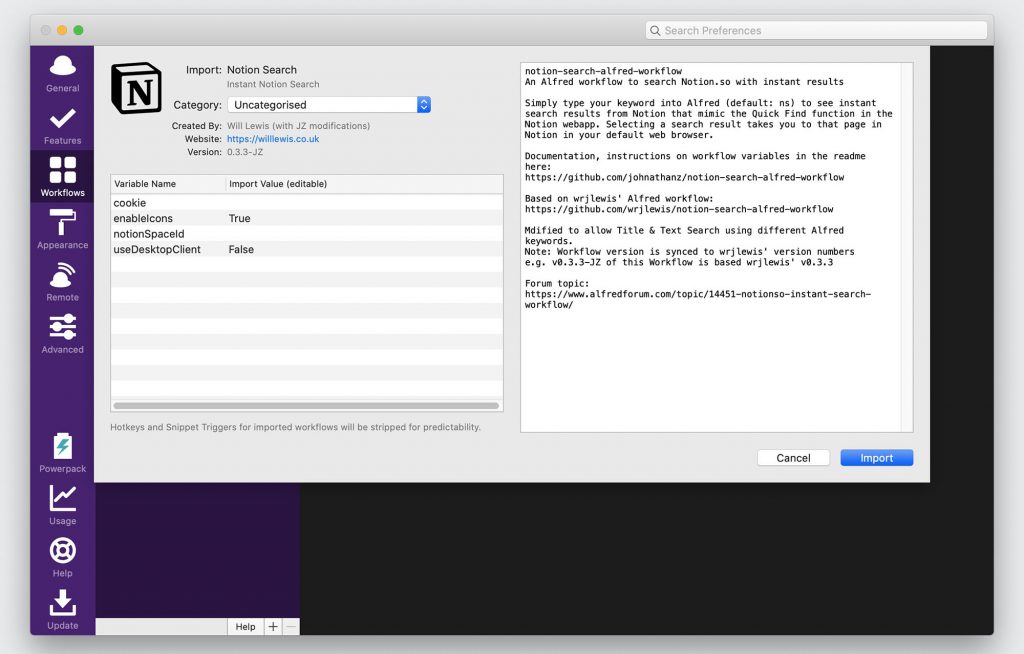
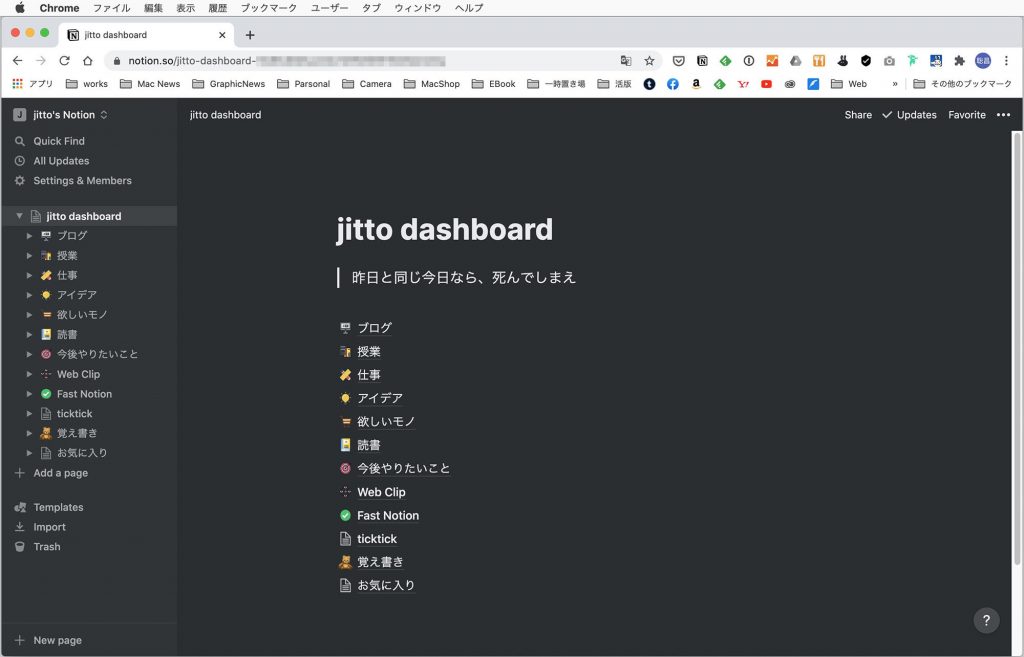
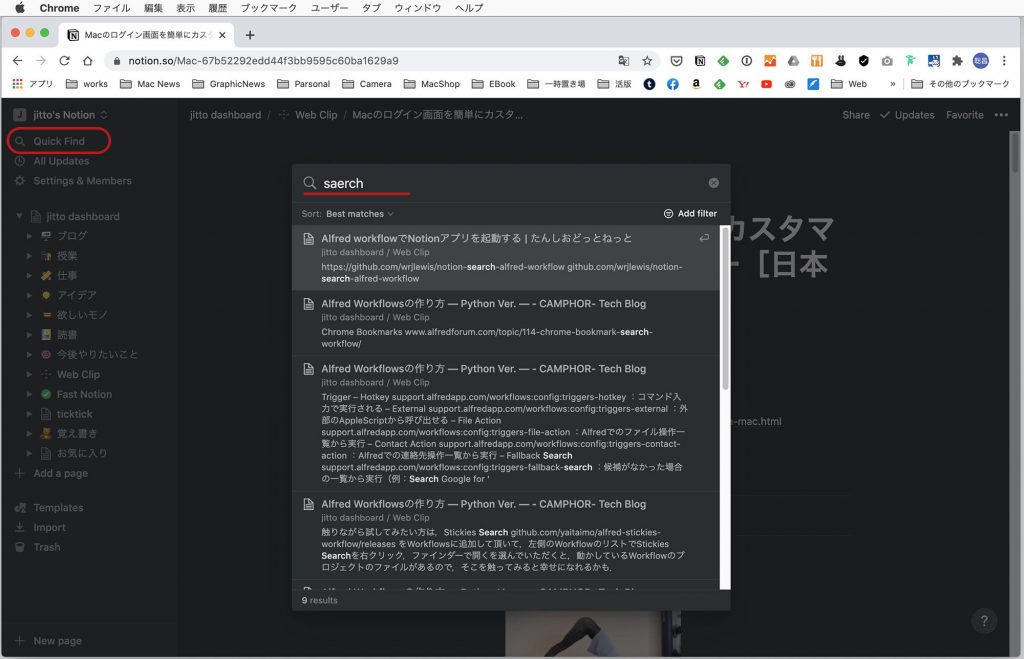
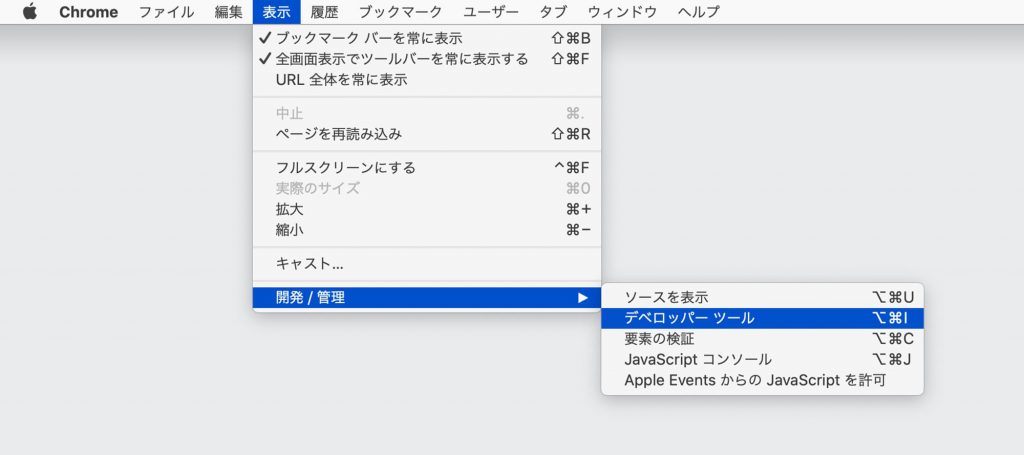
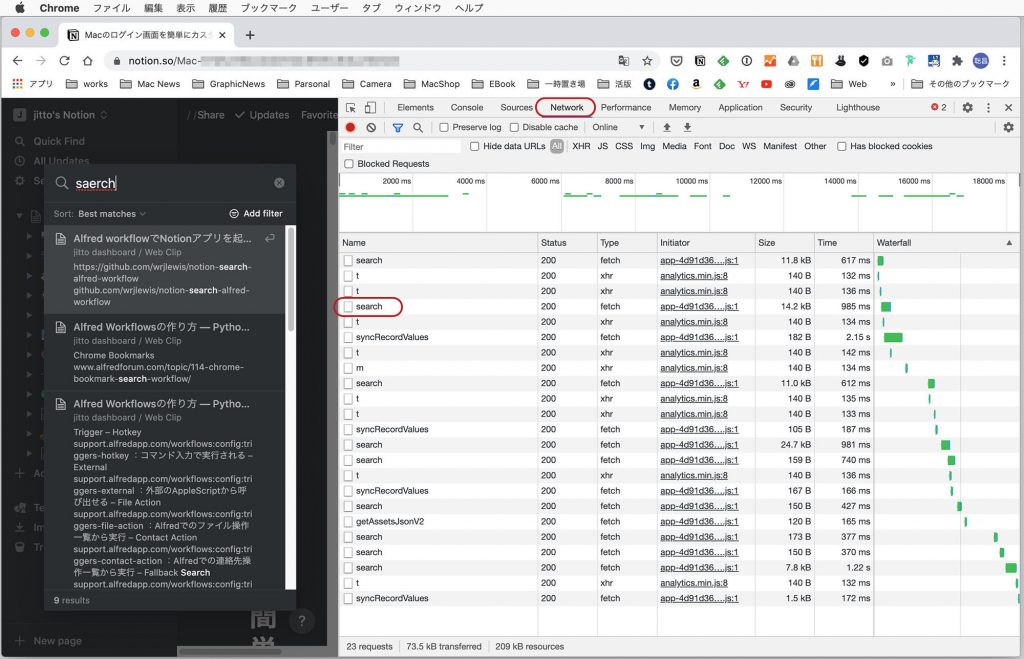
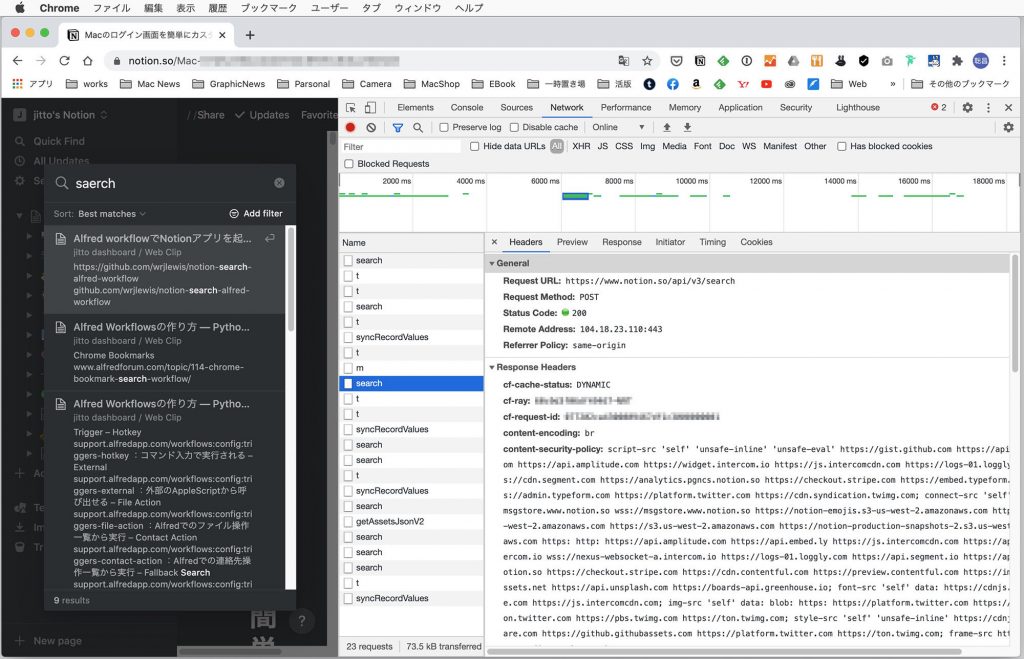
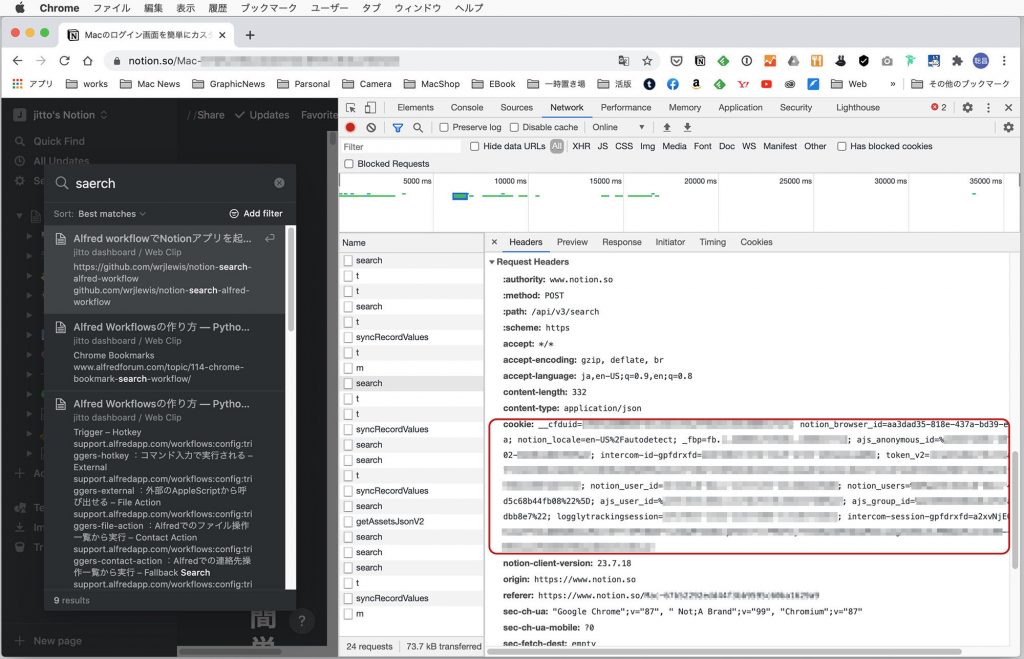
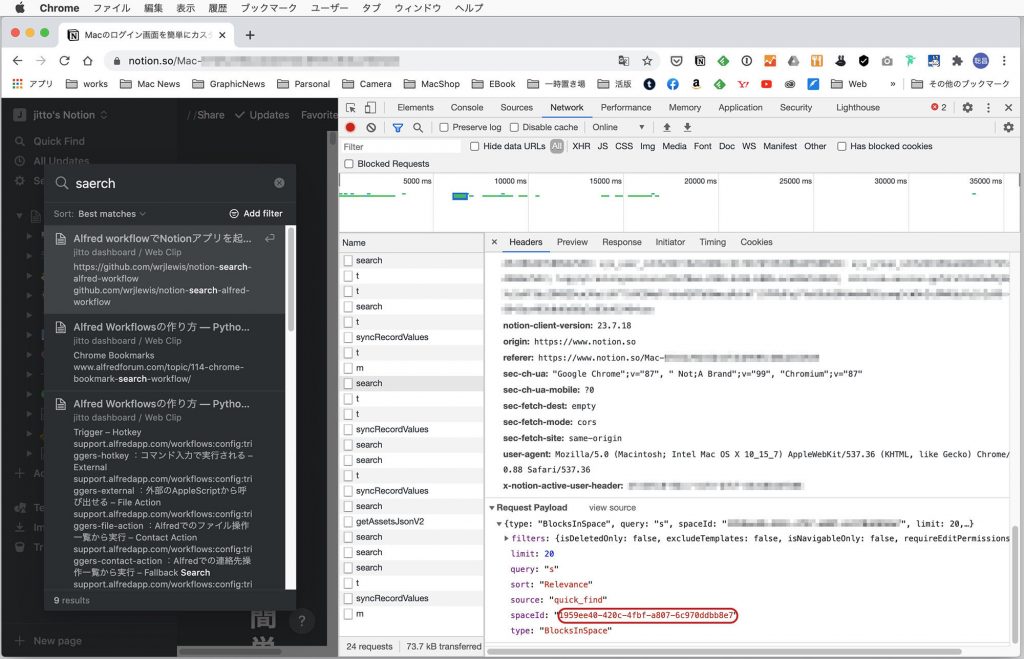
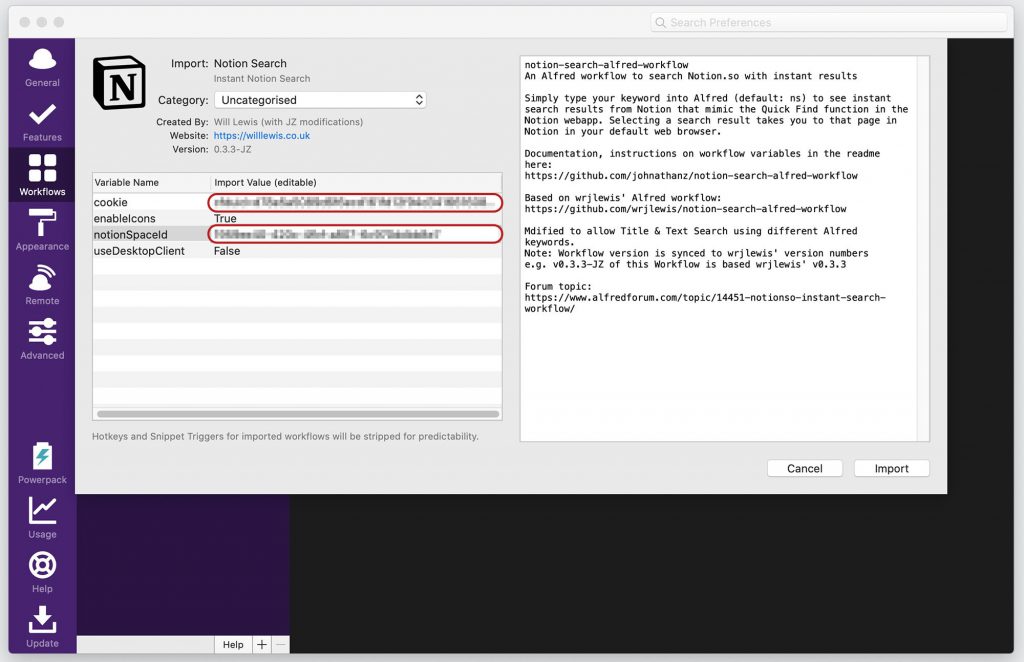
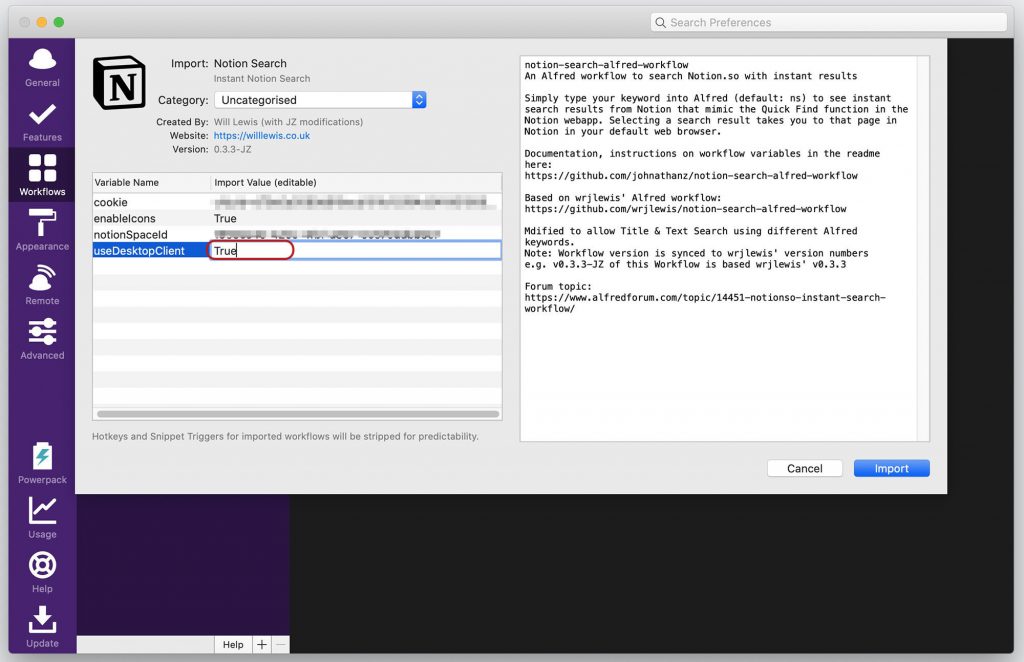
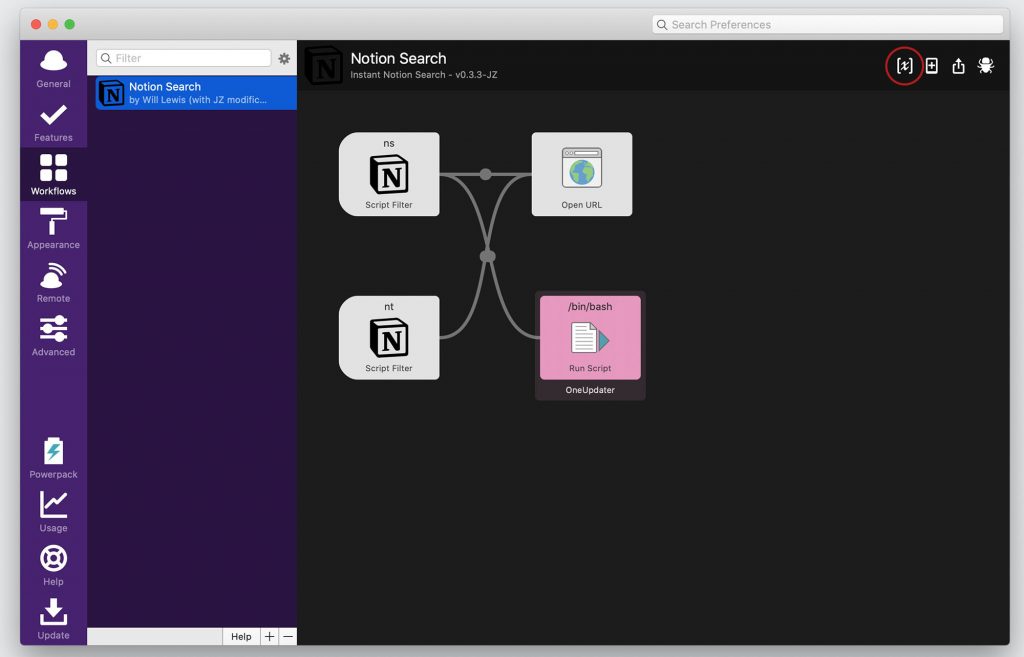
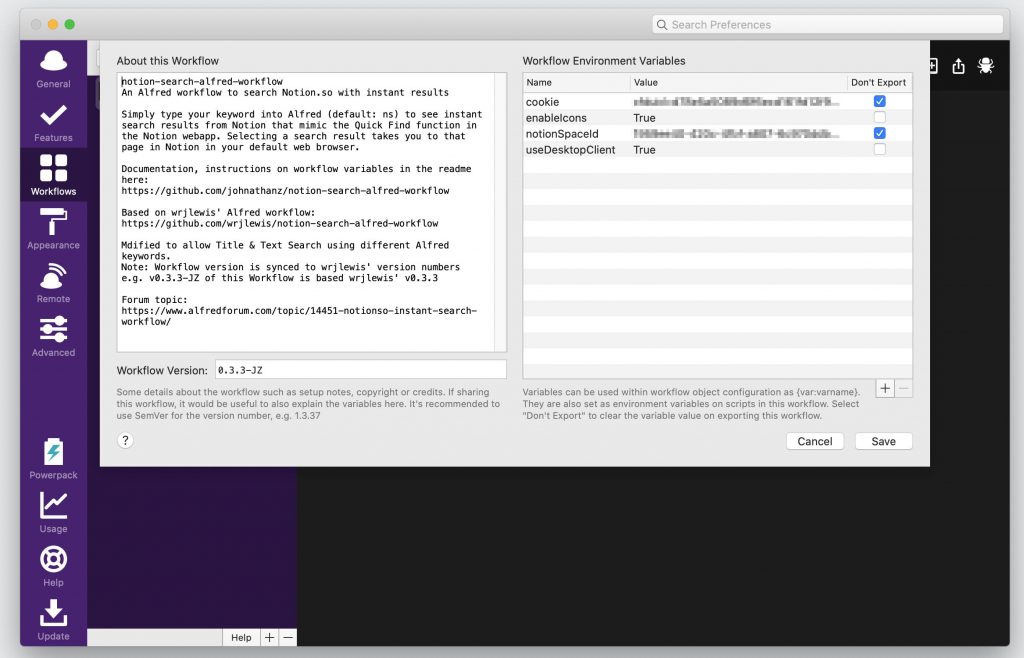
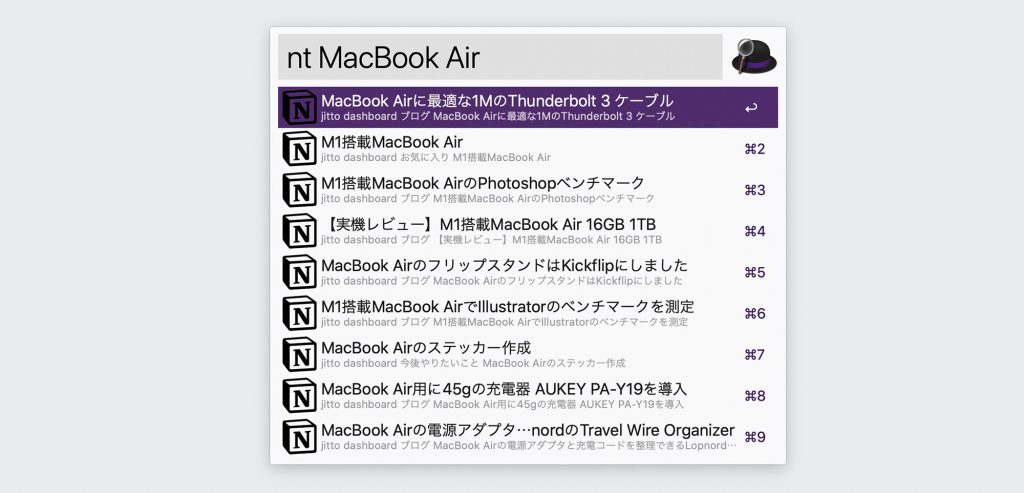
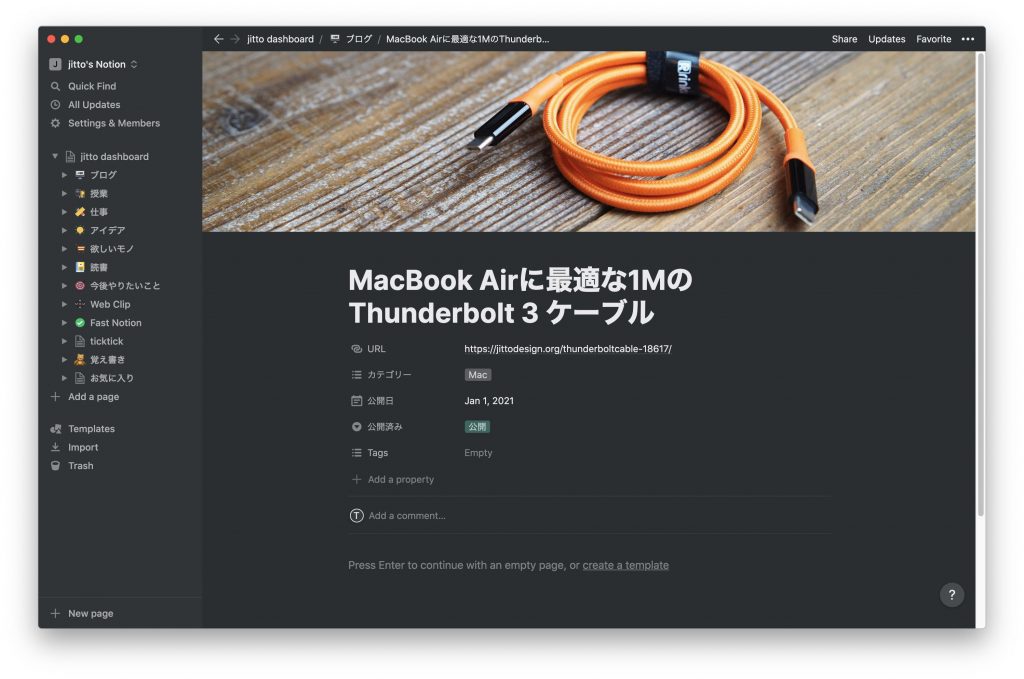
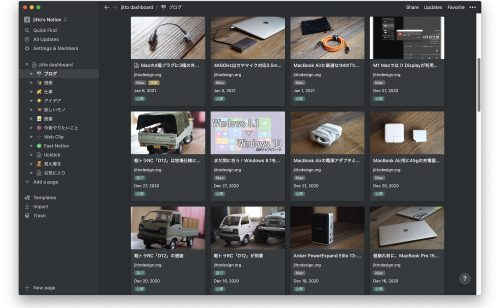

参考に設定してみたのですがショートカット”ns”+スペースで検索したい文字列を入力するとデフォルト(Google検索)で検索されてしまいます。CookieもSPACEIDも間違いないと思うのですが。
M1 MacbookAir環境です。Pythonの問題?
私も同じくns+スペースでGoogle検索されてしまいます・・・
上のおふた方同様私もデフォルトのGoogle検索が走ってしまいました(M1 Mac mini, OS 12.6)。
それで Workflow に debug 付けて調べてみたところ xcode command line をインストールしておけば良さそうでした。
ご参考まで。
(私自身の正確な手順は、ターミナルで `sudo xcodebuild -license` を実行したあと、alfred 上で notion serach をやり直したら Python 3 のインストールを求められ、そのインストール容量が大きかったのでそれはキャンセルし、別途 XCode をインストールした所で notion serach が正常に稼働した形でした)
お知恵、ありがとうございます。